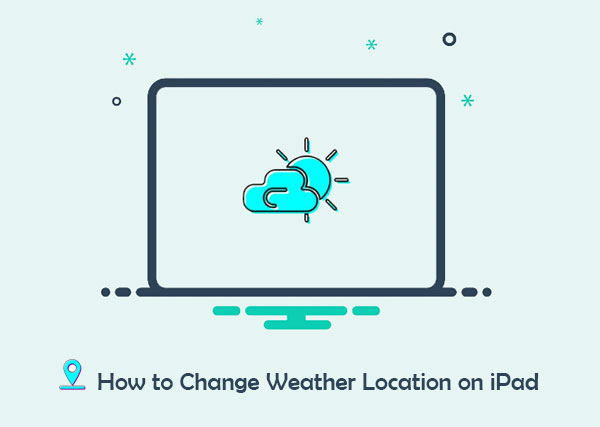
Sucede que el widget climático de su iPad se niega a mostrar la ubicación correcta cuando tiene que verificar las condiciones climáticas impredecibles en su ciudad. Bueno, es urgente alterar la ubicación del clima de su dispositivo porque desea ver los cambios climáticos en tiempo real en cualquier momento siguiente. Ok, esta página cubre Cómo cambiar la ubicación del clima en iPad junto con los consejos más útiles sobre este tema.
Parte 1: ¿Por qué la aplicación meteorológica muestra la ubicación incorrecta en iPad?
Cuando la unidad de temperatura está configurada en su preferencia o selecciona la opción «Ubicación predeterminada», la ubicación incorrecta aparecerá en su iPad. Si habilita la geolocalización para la aplicación meteorológica de su iPad, mostrará la ciudad correcta.
Mientras inicia sesión en su iPad con la misma cuenta de iCloud, tendrá que acceder a su lista de ubicación actual. A continuación, verifique si está utilizando el iOS 16 actual. (¿Qué pasa si hay algunos bichos iOS 16 en mi iDevice?) Aquí, es notable que siempre active esa ubicación para la aplicación meteorológica. Entonces, ¿cómo cambio la ubicación del clima en mi iPad iOS 16/15? Ok, hablaremos de ello en la siguiente sección.
Parte 2: Cómo cambiar la ubicación del clima en el widget meteorológico del iPad
Con respecto a la ubicación del clima cambiante en el iPad, permita que acceda a su ubicación y dé permiso para que el widget reciba las actualizaciones adecuadas. Entonces debe tenerse en cuenta que la región personalizada no se agregará a la lista de ubicaciones. Solo el que recogió los servicios de ubicación aparece allí. Por lo tanto, es posible que deba buscar un lugar para cambiarlo.
Aprenda a cambiar la ubicación del clima en iPad Pro/Air/Min/4/3/2 con su widget meteorológico:
- Vaya al menú «Widget» manteniendo la pantalla de la página de inicio de su iPad.
- Localice el widget de «pronóstico» entre la lista y toque «Agregar widget».
- Mantenga presionado el widget y toque la opción «Editar widget» para revelar un menú desplegable.
- Presione la ubicación que aparece en el widget para proceder al siguiente menú.
- Busque la ubicación para cambiar la ubicación en el widget meteorológico del iPad.
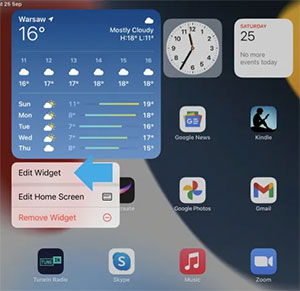
Es posible que quieras saber:
Parte 3: Cómo falsificar la ubicación del iPad para cambiar su ubicación climática predeterminada
Acabamos de profundizar en cómo cambiar la ubicación en el widget meteorológico del iPad. Bueno, si el widget en su iDevice no funciona. Eso significa que está atascado en un lugar incorrecto o le muestra la ubicación incorrecta. Entonces, ¿cómo puede acceder a las condiciones climáticas correctas en su iPad? OK, solo eche un vistazo rápido al Herramienta de ubicación virtual. Con este poderoso programa, puede falsificar el GPS de iPad según sus necesidades y cambiar de manera flexible las ubicaciones meteorológicas en el dispositivo en consecuencia.
Algunos aspectos destacados clave de la herramienta de ubicación virtual:
- Ubicación falsa del iPad a cualquier lugar sin jailbreaking.
- Planifique una ruta en el mapa antes de personalizar la velocidad para moverse.
- Joystick para simular el movimiento GPS según sea necesario.
- Seleccione/elimine los lugares guardados en esta herramienta que ha visitado antes.
- Importar o exportar el archivo GPX para guardar cualquier ruta.
- Trabaje para aplicaciones basadas en la ubicación como juegos AR, plataformas sociales y más.
- Apply to overall iOS and Android phones/tablets, including iPad Pro, iPad Air, iPad 4, iPad mini, the new iPad, iPad 2, iPhone 14/14 Plus/14 Pro (Max), iPhone 13/13 Pro (Max)/13 mini/12/12 Pro (Max)/12 mini, iPhone 11/11 Pro/11 Pro Max, iPhone X/XR/Xs/Xs Max, iPhone 8/8 Plus, iPhone 7/7 Además, iPhone 6/6S/6 Plus, iPod Touch, Samsung, Xiaomi, Motorola, HTC, Huawei, Sony, etc.
- No revelará su privacidad.
![]()
![]()
¿Cómo cambiar las ubicaciones de los widgets meteorológicos en un iPad fingiendo su GPS con la herramienta de ubicación virtual?
Paso 1. Descargar e instalar gratis el parguero de la ubicación del iPad en una computadora. Luego ábralo y toque «Comience». Luego, conecte su iPad a la computadora a través de un cable USB y presione «confianza» cuando se le solicite.
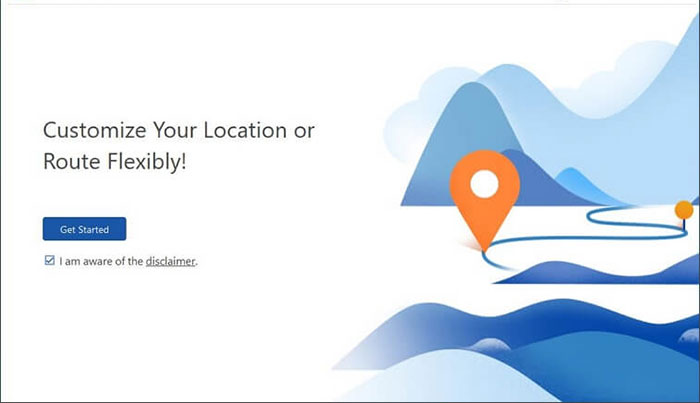
Paso 2. Cuando su mapa se carga, seleccione «Modo de teletransporte» en la parte superior derecha e ingrese su lugar requerido en el cuadro de búsqueda. Aquí, también puede hacerlo arrastrando y identificando la ubicación en este mapa.
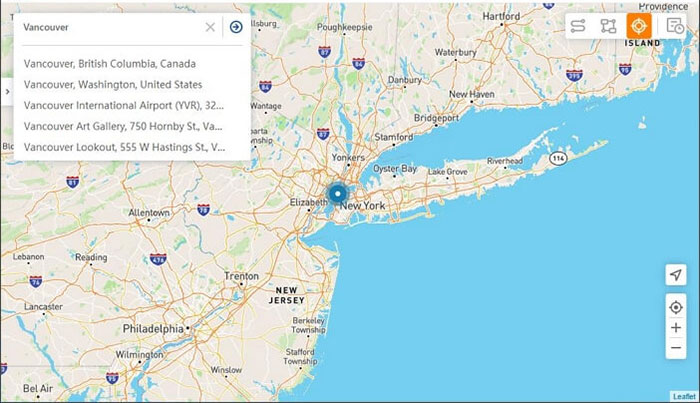
Paso 3. Esta utilidad pronto le mostrará la entrada, que contiene la dirección, las coordenadas y la distancia. Por último, haga clic en «Muévete» para cambiar instantáneamente la ubicación del GPS de su iPad.
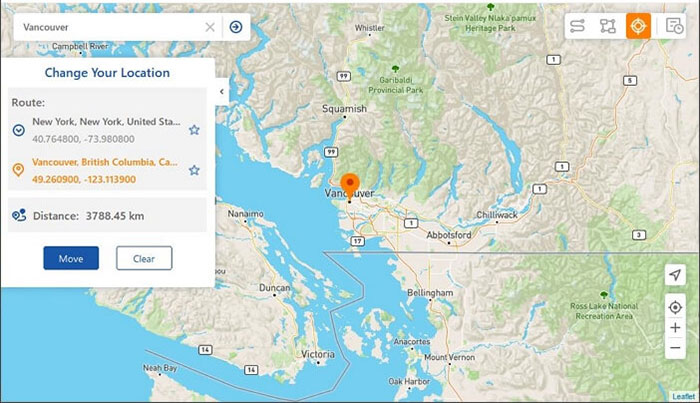
Parte 4: Cómo cambiar las unidades de temperatura en iPad
El iPad puede establecer su unidad de temperatura de acuerdo con su ubicación real. Sin embargo, a veces, es posible que desee cambiar las unidades de temperatura en el iPad para satisfacer sus hábitos mentales. Por ejemplo, si la temperatura actual es «86 grados Fahrenheit», es posible que desee ver «30 grados Celsius» en la pantalla.
Luego, consulte la conversión simple de unidades: toque el «ellipsis» desde la vista de la lista; Elija su unidad de temperatura preferida; Opcionalmente, vaya a su iPad «Configuración»> «clima» y cambie la unidad desde allí. (¿Qué pasa si la pantalla táctil de mi iPad no funciona? Intente desbloquear el iPad/iPhone con una pantalla que no responde fácilmente).
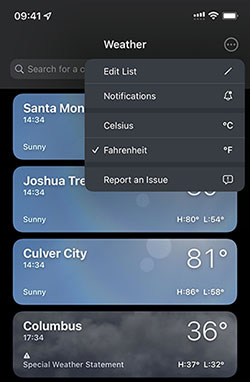
Parte 5: Cómo deshabilitar/habilitar el servicio de ubicación para el clima
A menudo, es posible que deba rescatar la duración de la batería de su aplicación meteorológica. (¿Mi batería de iPad/iPhone que drena rápidamente después de la actualización de iOS?) Por lo tanto, es un movimiento inteligente para deshabilitar el seguimiento de la ubicación en su dispositivo. Estos son los pasos para apagar/estar en el servicio de ubicación para la aplicación meteorológica en su iPad:
Also read: Cómo eliminar archivos innecesarios en iPad Air, mini y el nuevo iPad
- Navegue a la «configuración» de su iPad.
- Elija «Privacidad y seguridad»> «Servicios de ubicación».
- Desplácese hacia abajo para localizar y tocar el «clima».
- Elija «Nunca» en «Permitir acceso de ubicación» para deshabilitar el servicio de ubicación del iPad. Aquí, también puede seleccionar «siempre» o «mientras usa la aplicación».
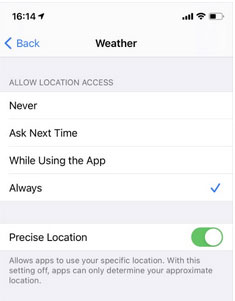
Parte 6: Cómo agregar la aplicación meteorológica de la ciudad a iPad
Después de deshabilitar el servicio de ubicación en su iPad, deberá elegir una ubicación/ciudad permanente para que se exhibiera en la aplicación meteorológica. Aquí está la guía fácil:
- Ejecute la aplicación meteorológica en su iPad.
- Elija el icono del menú si sale una ubicación. (Toque el avatar de lupa si aparecen todas sus ubicaciones).
- Ingrese su ubicación deseada en la barra de búsqueda.
- Encuentre la ubicación correcta en los resultados de búsqueda y elija la ciudad.
- Presione «Agregar» para agregar su ubicación deseada a la lista.
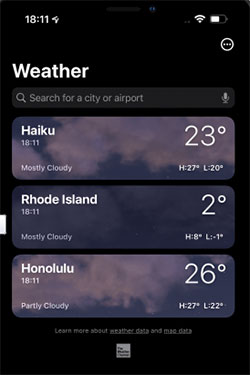
Parte 7: Cómo crear pilas de widgets en el iPad
Los usuarios de iPad pueden usar widgets de pila para posicionar widgets uno sobre el otro. Al agregar pilas de widgets, su dispositivo puede mostrarle las aplicaciones y servicios de una manera más en capas. Aquí está el tutorial:
- Presione largo un widget exacto y elija la sección «Editar pila».
- Toque el signo «+» o «-» para agregar o eliminar widgets según sus requisitos.
- Presione «hecho» al completar widgets de apilamiento.
- Después de eso, puede deslizar libremente hacia arriba y hacia abajo para recorrer los artículos en las pilas.
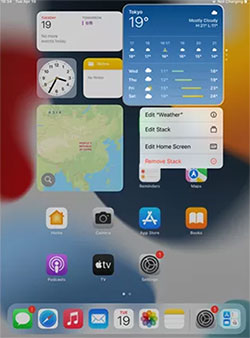
Parte 8: Cómo agregar un widget meteorológico de terceros en iPad
Suponiendo que no le guste el widget meteorológico actual de su iPad, intente agregar uno de terceros para tratarlo. Aquí está la guía detallada:
- Deslice desde la pantalla de inicio de su iPad.
- Al llegar a la parte inferior de la página «Hoy», presione «Editar».
- Desplácese hacia abajo para ubicar la sección de un widget de terceros antes de tocar «Personalizar».
- Localice su aplicación meteorológica deseada de la lista.
- Toque el icono «+» para agregarlo.
- Reorganice los widgets con las manijas en la pantalla superior.

Últimas palabras
Ok, este es el final del pasaje. En general, esperamos que lo que acabamos de decir pueda ayudarlo a comprender todos los aspectos de la ubicación/widget del iPad. El contenido anterior le muestra varios consejos que pueden cumplir con sus requisitos. Por ejemplo, si no puede obtener el clima específico cambiando el widget meteorológico directamente, ya que no funciona, intente Herramienta de ubicación virtualuna gran herramienta para cambiar suavemente la ubicación del clima en su iPad simplemente falsificando su GPS.
![]()
![]()
